
お疲れ様です。安です。
春ということで花粉による影響で体(主に顔や表皮)がボロボロで、日々薬を体に塗る日々を過ごしていますが、皆様はいかがお過ごしでしょうか?
花粉対策のことを記事にしようかとも思いましたが、現在我が家で困っていることがあったのでそれについて書きたいと思います。
枯渇問題
さて突然ですが、皆様のスマホの容量はどうでしょうか?
私のiPhoneの容量はこんな感じです。。。
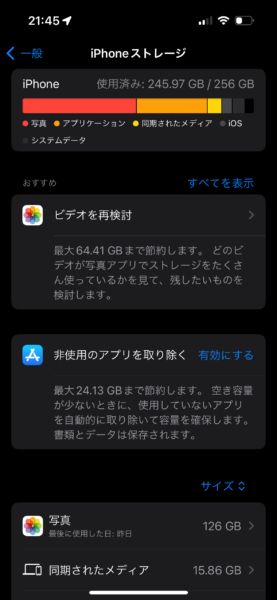
圧倒的に、、容量が、、、、不足している。。。。。。
そして恐ろしいことに子どものiPod touchや、妻のiPhoneも同じ状態なんです。
これは何とかしなくては、ということで家族スマホ枯渇脱出作戦を決行することにしました。
解決策を模索してみる
傾向分析
まずは傾向を分析してみます。
何に容量を使っているのか具体的に見てみますと、およそ半分が写真で、そのうちの半分が動画です。
妻や子どももほとんど同じ傾向でした。
お子さんがいる家庭はどこでもそうかもしれませんが、とにかく写真(特に動画)を撮っちゃうんですよね。
というわけでこの写真(特に動画)を何とかすれば容量問題は解決することがわかりました。
今回はここをターゲットに解決策を模索することにします。
解決策模索
写真のバックアップサービスといえば、googleフォト、Amazon Photosあたりが候補となりますか。
我が家はみんなApple製品ということでiCloud+という手もありますね。
どれが我が家に適しているか順番に見ていきます。
googleフォト
googleフォトは昔使っていましたが、無制限ではなくなってしまったことで使用をやめています。
無料枠は現在Gmail・Googleドライブとあわせて最大15GBまでのようです。
Google Oneに登録すれば容量追加でき、2TBで月額1,300円あたりが有力プランとなるでしょうか。
Amazon Photos
Amazon Photosは現在プライム会員なので使っています。
写真(HEIFも)は容量無制限なんですが、動画は5GBまでとなっておりほとんどの動画はバックアップできていません。
動画のバックアップを必須と考えると候補から外れますね。
iCloud+
思い切ってiCloud+に家族みんなで移行するという手もあります。
現状50GBで月額100円というプランを使っていますが写真は納まらないので、ファミリープランで2TBで月額1,300円、この辺のプランが候補になるでしょうか。
使い勝手を考えると圧倒的にこれが良さそうですが、年間15,600円と安くはない出費となります。
物理で何とかする
サービスに頼ろうとするから帯に短し襷に長し状態になるんだということで、もう物理で何とかする案で進めます。
実際に解決してみた
買うものを整理
物理案で必要なものを整理して買っていきます。
パソコン
というわけで新しいPCを買います。
別にお古のPCでも良かったんですが、あまり使っていないPCでまともに動くものは2013年製造のくらいしかないので、この際なので家族用のPCを買います。
最近M3のMacBook Airが出たことで安くなっていたM2のMacBook Airを認定整備済製品で購入しました。
子どもがタイピング練習がしたいと前から言っていたので一石二鳥です。
新しいPC買うのって楽しいですね。
HDD
買ったPCの内蔵ドライブは128GBしかないので、写真の保存先を別で用意せざるを得ません。
不慣れな家族も使いやすいだろうと無難な外付けHDDにしました。
ここで一応データ破損を気にしてRAIDを組むことにしました。
今回はRAID1でいくことにしたので、RAID1に対応しているHDDケースであるRS-EC32-U3RWSZを買いました。
ケースに入れるHDDは6TBであるWD60EZAXを2本買いました。
ついでにUSB Hubも買いました。どうやら買ったHDDケースはtypeCのケーブルついてないので。
これで購入完了です!
実際にバックアップを取ってみる
外付けHDDの組み立て
外付けHDDを組み立てます。

HDDを2本刺してネジで固定するだけの簡単な作業です。
ケースの後ろにあるボタンを押したりしてRAID1モードを指定してPCに繋いでフォーマットします。
アプリでもRAID設定できるということだったんですが、悲しいかなおそらく32bitアプリケーションで動きませんでした。
また、フォーマットする際の候補は色々とありますが、どういった環境で使うかに分けて選択してください。
今回は新しいMacにしか繋がないので、APFS(Apple File System)にします。
古いMacにも繋ぐ場合はMac OS拡張、Windowsにも繋ぐ場合はExFATあたりがいいのではないでしょうか。
今回はパーティションをデータ用とTime Machine用に分けてこんな感じになりました。
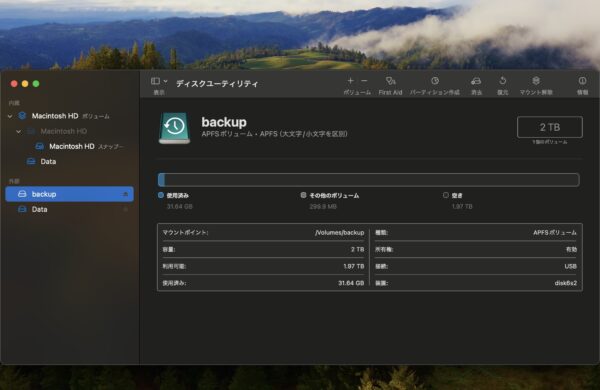
Time MachineはMacのバックアップシステムで、PC自体のバックアップも取れるので怖いものなしです!
サクッとバックアップ取ってくれています。
PCのセットアップ
写真をバックアップすべくPCを設定していきます。
ユーザーを家族分作って、それぞれのAppleIDでログインして写真アプリを起動します。
別の端末のiCloud写真で保存してあった写真が勝手に落ちてきました。
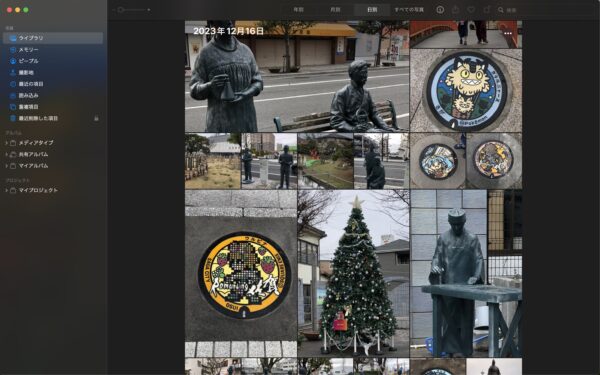
写真データのデフォルトはUserフォルダのPictureの下にPhotos Library.photoslibraryファイルがあるので、これを外付けHDDに移動してそっちを参照するように変えれば今後データは外付けHDDに格納されます。
設定が終わったらこんな感じ。
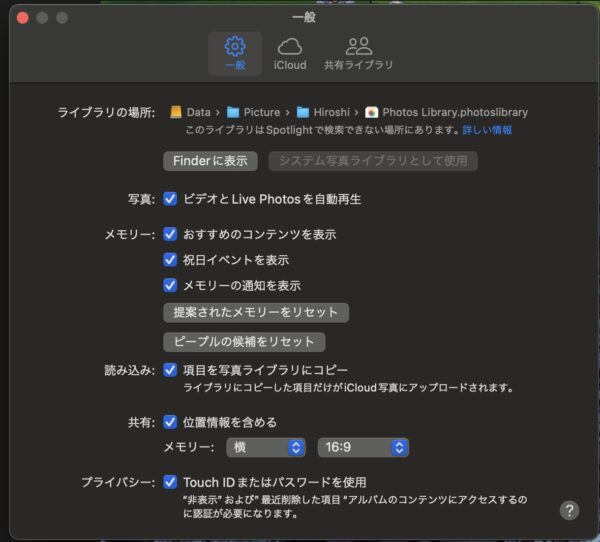
バックアップ開始
これであとはiPhoneを刺して写真アプリから取り込みをするだけ!ということで早速開始します。
写真が取り込みされていきますが、とにかくデータが多すぎて取り込みが全然全然終わりません!!!!!
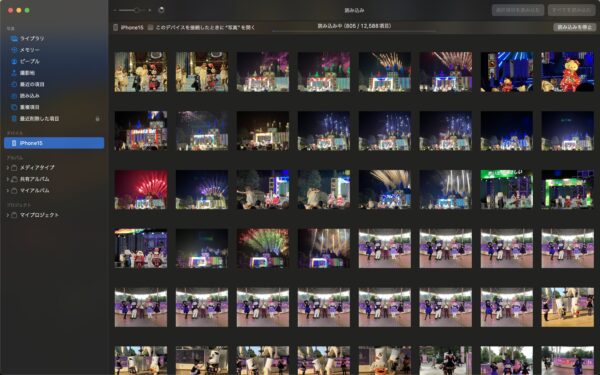
これは今月中の完了も希望は薄いです。
時間を見つけてやっていきます。
ちなみにPCたちは居間に設置しましたが、こんな感じです。悪くない気もしますね。
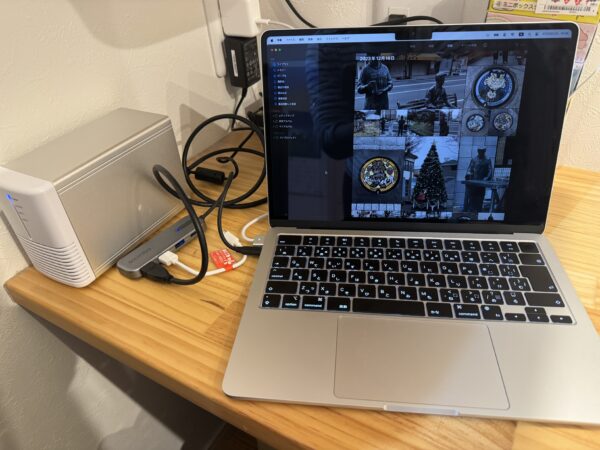
終わりに
そういう事態になる前に日々バックアップしようという話かもしれません。
昔のAndroidスマホ時代のデータもまとめたいなーと思いますが、着手できるのはいつになることやら。
終わってないけど。
終わり。
温泉県に住むおじさん




